php快捷键的搜集
php快捷键的收集
有些试过不对的删了,部分得看各位用到时了
Ctrl+1 快速修复
Ctrl+D: 删除当前行
Ctrl+Alt+↓ 复制当前行到下一行(复制增加)
Ctrl+Alt+↑ 复制当前行到上一行(复制增加)
Alt+↓ 当前行和下面一行交互位置()
Alt+↑ 当前行和上面一行交互位置()
Alt+← 前一个编辑的页面
Alt+→ 下一个编辑的页面(当然是针对上面那条来说了)
Alt+Enter 显示当前选择资源(工程,or 文件 or文件)的属性
Shift+Enter 在当前行的下一行插入空行(这时鼠标可以在当前行的任一位置,不一定是最后)
Shift+Ctrl+Enter 在当前行插入空行(原理同上条)
Ctrl+Q 定位到最后编辑的地方
Ctrl+L 定位在某行 (对于程序超过100的人就有福音了)
Ctrl+M 最大化当前的Edit或View (再按则反之)
Ctrl+/ 注释当前行,再按则取消注释
Ctrl+O 快速显示 OutLine
Ctrl+T 快速显示当前类的继承结构
Ctrl+W 关闭当前Editer
Ctrl+K 参照选中的Word快速定位到下一个
Ctrl+E 快速显示当前Editer的下拉列表(如果当前页面没有显示的用黑体表示)
Ctrl+/(小键盘) 折叠当前类中的所有代码
Ctrl+×(小键盘) 展开当前类中的所有代码
Ctrl+Space 代码助手完成一些代码的插入(但一般和输入法有冲突,可以修改输入法的热键,也可以暂用Alt+/来代替)
Ctrl+Shift+E 显示管理当前打开的所有的View的管理器(可以选择关闭,激活等操作)
Ctrl+J 正向增量查找(按下Ctrl+J后,你所输入的每个字母编辑器都提供快速匹配定位到某个单词,如果没有,则在stutes line中显示没有找到了,查一个单词时,特别实用,这个功能Idea两年前就有了)
Ctrl+Shift+J 反向增量查找(和上条相同,只不过是从后往前查)
Ctrl+Shift+F4 关闭所有打开的Editer
Ctrl+Shift+X 把当前选中的文本全部变为小写
Ctrl+Shift+Y 把当前选中的文本全部变为小写
Ctrl+Shift+F 格式化当前代码
Ctrl+Shift+P 定位到对于的匹配符(譬如{}) (从前面定位后面时,光标要在匹配符里面,后面到前面,则反之)
Ctrl + Shift + / 块注释
Tab 增加代码缩进
Shift + Tab 减少缩进
环境切换
Esc 隐藏辅助窗口
Ctrl + Tab 在各个编辑器标签页之间切换
Ctrl + F4 关闭当前标签页
Alt + F4 关闭ZDE
HTML标签
Ctrl + 1 添加一对html标签
Ctrl + 2 添加一对html标签
Ctrl + 3 添加一对html标签
Ctrl + Enter 产生一个
标签
Ctrl + ~ 空格
Ctrl + B 产生一对标签
Alt + I 产生一对标签
书签操作
F2 添加/删除书签
Ctrl +F2 跳到当前文件的下一个书签
Alt + F2 在当前项目的所有书签间切换
Ctrl + Shift + F2 删除所有书签
Ctrl + Shift + M 显示书签对话框
调试快捷键
F9 添加/删除断点
F10 单步执行调试文件到下一行
F5 开始执行
F8 打开调试URL对话框
F12 打开profile URL对话框
Shift + F8 打开添加监视点对话框
Shift + F11 跳出
F11 单步执行到下一被执行的行
Shift + F10 执行代码到光标所在行
Ctrl + F5 无中断的执行脚本
Shift + F5 停止调试器
Ctrl + Alt + B 在浏览器中显示

핫 AI 도구

Undresser.AI Undress
사실적인 누드 사진을 만들기 위한 AI 기반 앱

AI Clothes Remover
사진에서 옷을 제거하는 온라인 AI 도구입니다.

Undress AI Tool
무료로 이미지를 벗다

Clothoff.io
AI 옷 제거제

AI Hentai Generator
AI Hentai를 무료로 생성하십시오.

인기 기사

뜨거운 도구

메모장++7.3.1
사용하기 쉬운 무료 코드 편집기

SublimeText3 중국어 버전
중국어 버전, 사용하기 매우 쉽습니다.

스튜디오 13.0.1 보내기
강력한 PHP 통합 개발 환경

드림위버 CS6
시각적 웹 개발 도구

SublimeText3 Mac 버전
신 수준의 코드 편집 소프트웨어(SublimeText3)

뜨거운 주제
 7331
7331
 9
9
 1627
1627
 14
14
 1351
1351
 46
46
 1262
1262
 25
25
 1209
1209
 29
29
 Windows 11에서는 시스템 예약 파티션을 업데이트할 수 없습니다: 3가지 팁
Apr 26, 2023 pm 03:13 PM
Windows 11에서는 시스템 예약 파티션을 업데이트할 수 없습니다: 3가지 팁
Apr 26, 2023 pm 03:13 PM
Windows 11을 업데이트하거나 Windows 10에서 Windows 11로 업그레이드하는 동안 시스템 예약 파티션을 업데이트할 수 없다는 오류가 발생할 수 있습니다. 오류 코드 0xc1900104, 0x800f0922 또는 0xc1900201이 나타날 수 있습니다. 시스템 예약 파티션 오류의 원인은 무엇입니까? 이는 더 이상 쓸 수 없는 전체 시스템 예약 파티션(SRP)으로 인해 발생할 수 있습니다. 또한 일부 타사 보안 및 바이러스 백신 응용 프로그램은 SRP에 기록하여 빠르게 채울 수 있습니다. Linux를 사용한 이중 부팅도 오류의 원인이 될 수 있습니다. 추가적으로 만약 당신이
 Shift를 눌러 중국어와 영어를 전환할 수 없으면 어떻게 해야 하나요?
Feb 22, 2023 pm 04:13 PM
Shift를 눌러 중국어와 영어를 전환할 수 없으면 어떻게 해야 하나요?
Feb 22, 2023 pm 04:13 PM
Shift 키를 눌러 중국어와 영어 간에 전환할 수 없는 문제에 대한 해결 방법: 1. Win 키를 찾아 클릭하여 엽니다. 2. "설정"을 찾아 클릭하여 연 다음 "시간 및 언어"를 엽니다. 언어"를 선택하고 "옵션"을 엽니다. 4. "옵션"을 클릭한 다음 첫 번째 줄에서 "shift"를 선택합니다.
 Windows 11 선택적 기능이 비어 있습니다. 어떻게 해야 할까요?
Apr 15, 2023 pm 02:49 PM
Windows 11 선택적 기능이 비어 있습니다. 어떻게 해야 할까요?
Apr 15, 2023 pm 02:49 PM
최고의 Windows 11 옵션 기능을 통해 PC의 엄청난 잠재력을 활용할 수 있습니다. 생산성 기능을 활성화하고 더 많은 기능을 얻을 수 있습니다. 따라서 필요할 때 갑자기 이러한 설정이 비어 있는 것을 보는 것은 성가신 일이 될 수 있습니다. 잘못된 시스템 설정부터 누락되거나 손상된 파일에 이르기까지 특정 기능이 공백으로 표시됩니다. 원인이 무엇이든 Windows 11 선택적 기능을 복원하는 데 도움이 되는 간단하면서도 효과적인 7가지 수정 사항을 수집했습니다. Windows 기능 상자가 비어 있는 이유는 무엇입니까? Windows 11 선택적 기능 상자가 비어 있는 데는 여러 가지 이유가 있습니다. 다음은 널리 사용되는 오류입니다. 설정 오류. Windows 기능에 대한 정보가 포함된 구성 요소 저장소가 손상되었습니다. 시스템 파일이 손상되었습니다. 윈도우 사용 방법
 Ctrl+A 키는 무엇을 의미하나요?
Mar 16, 2023 pm 03:12 PM
Ctrl+A 키는 무엇을 의미하나요?
Mar 16, 2023 pm 03:12 PM
Ctrl+a 키는 "모두 선택"을 의미하며 컴퓨터에서 가장 일반적인 단축키로는 Ctrl+B(즐겨찾기 구성), Ctrl+C(복사), Ctrl+D(삭제), Ctrl+E( 검색 길잡이), Ctrl+V(붙여넣기) 등
 Alt+= 단축키는 무엇인가요?
Mar 10, 2023 am 11:40 AM
Alt+= 단축키는 무엇인가요?
Mar 10, 2023 am 11:40 AM
alt+=는 빠른 합산을 위한 단축키입니다. "alt+=" 단축키를 사용하는 방법은 다음과 같습니다. 1. Excel 테이블 파일을 엽니다. 2. 숫자 데이터를 생성합니다. 3. 합산할 데이터를 마우스로 선택합니다. 4. "alt+=" ” 키를 눌러 선택한 데이터를 합산합니다.
 키보드의 Enter는 어디에 있습니까?
Mar 24, 2023 pm 01:46 PM
키보드의 Enter는 어디에 있습니까?
Mar 24, 2023 pm 01:46 PM
Enter 키는 기본 키보드 영역 오른쪽에 있으며 Shift 키 위에는 Enter 키(확인 키라고도 함)가 있고 입력 키에는 컴퓨터 키보드에 Enter 또는 Return이라는 단어가 있는 키가 있습니다. , 이를 "Enter 키"라고 합니다. 여기서 Enter는 Windows 시스템의 이름이고 macOS에서는 return이라고 합니다.
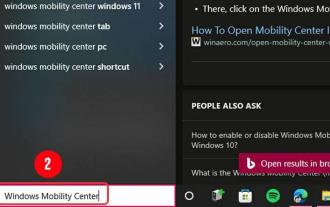 Windows 11: Windows 모바일 센터를 활성화하고 사용하는 방법은 무엇입니까?
Apr 25, 2023 pm 06:58 PM
Windows 11: Windows 모바일 센터를 활성화하고 사용하는 방법은 무엇입니까?
Apr 25, 2023 pm 06:58 PM
안타깝게도 밝기, 볼륨 등 Windows 장치의 기본 설정을 변경하는 것은 다소 번거로울 수 있습니다. 이러한 평범한 설정에 도달하려면 사용자는 여러 메뉴를 탐색해야 하는데 이는 다소 직관적이지 않습니다. 다행히 Windows에서는 사용자가 손가락 클릭만으로 이러한 일상적인 설정에 액세스하고 변경할 수 있는 도구를 제공합니다. 문제는 그것이 존재한다는 것을 아는 사람이 거의 없다는 것입니다. 그리고 그렇게 하는 사람들은 그것을 활성화하는 방법을 모를 수도 있습니다. Windows 모바일 센터란 무엇입니까? Windows Vista에 처음 도입된 Windows 모바일 센터(WMC)는 휴대용 및 모바일 장치에 가장 관련성이 높은 정보와 설정을 중앙 집중화하는 기본 제공 Windows 구성 요소입니다. 그들 중 일부
 CTRL+ALT+DEL 화면에서 보안 옵션을 추가/제거하는 방법
Apr 26, 2023 pm 12:07 PM
CTRL+ALT+DEL 화면에서 보안 옵션을 추가/제거하는 방법
Apr 26, 2023 pm 12:07 PM
사용자 정의 기능이 있으면 더 많은 것을 탐색할 수 있습니다. Windows는 사용자에게 가장 많은 양의 사용자 정의 기능을 제공하며 우리 모두는 매우 감사하고 있습니다. 그렇다면 CTRL+ALT+DEL 화면을 사용자 정의하는 것을 고려해 본 적이 있습니까? 물론 그렇습니다. 그렇지 않았다면 지금 이 글을 읽고 있지도 않았을 것입니다. 좋은 소식이 있습니다! 보안 옵션 화면을 사용자 정의할 수 있습니다. 원하는 옵션만 유지하고 필요하지 않은 옵션은 모두 삭제할 수 있습니다. CTRL+ALT+DEL 화면 사용자 지정은 로컬 그룹 정책 편집기 또는 레지스트리 편집기를 통해 수행할 수 있습니다. 원하는 방법을 선택할 수 있으며 둘 다 동일한 효과를 갖습니다. 그럼 무엇을 기다리고 계시나요? 기사를 자세히 살펴보겠습니다! 너가 좋아하길 바래! 방법 1: 로컬 그룹 정책을 통해 편집




